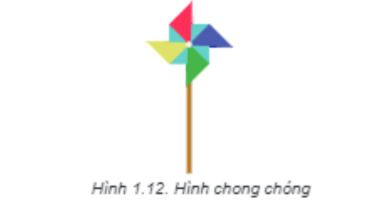Vẽ chong chóng như Hình 1.12 và lưu với tên Chong_chong.svg
Lời giải Vận dụng 1 trang 10 Chuyên đề Tin học 11 sách Chuyên đề học tập Tin học lớp 11 Kết nối tri thức hay nhất, chi tiết sẽ giúp học sinh dễ dàng trả lời các câu hỏi & làm bài tập.
Giải Chuyên đề Tin học 11 Kết nối tri thức Bài 1: Giới thiệu phần mềm vẽ trang trí
Vận dụng 1 trang 10 Chuyên đề Tin học 11: Vẽ chong chóng như Hình 1.12 và lưu với tên Chong_chong.svg.
Lời giải:
Thực hành vẽ chong chóng như Hình 1.12 và lưu với tên Chong_chong svg như sau:
B1. Nháy đúp chuột vào biểu tượng để khởi động Inkscape. Khi khởi động xong, phần mềm sẽ tạo ra tệp mới
B2. Chọn công cụ Stars and polygons trên hộp công cụ. Trên thanh điều khiển thuộc tính, chọn nút lệnh Polygon, đặt giá trị corners là 3. Kéo thả chuột để vẽ tam giác có 1 cạnh theo phương thẳng đứng. Sau đó chọn công cụ Select.
B3. Nhấn tổ hợp phím Ctrl+D để tạo hình tam giác.
B4. Chọn công cụ Rectangles and squares, vẽ 1 hình chữ nhật ở phía dưới làm thân.
B5. Lần lượt chọn các hình đã vẽ và thay đổi thứ tự lớp bằng cách nháy và các biểu tượng Layers.
B6. Chọn 4 hình đã vẽ, nhấn tổ hợp phím Ctrl+D để tạo bản sao.
B7. Tô màu từng phần của chong chóng.
B8. Sau khi hoàn thành hình vẽ, lưu lại kết quả.
Xem thêm các bài giải Chuyên đề Tin học 11 sách Kết nối tri thức hay, chi tiết khác:
Nhiệm vụ 1 trang 8 Chuyên đề Tin học 11: Vẽ cụm cây thông như hình 17.
Nhiệm vụ 2 trang 9 Chuyên đề Tin học 11: Vẽ đồng hồ và lưu với tên Dong_ho.svg (Hình 19).
Vận dụng 2 trang 10 Chuyên đề Tin học 11: Vẽ hình cuốn sách đang mở ở hình 1.13 và lưu tên Logo.svg.
Xem thêm các bài giải Chuyên đề Tin học 11 sách Kết nối tri thức hay, chi tiết khác:
Bài 2: Làm việc với đối tượng hình khối
Bài 3: Làm việc với đối tượng đường
Bài 4: Chỉnh sửa, ghép nối, kết nối các đối tượng đồ họa
Xem thêm các chương trình khác:
- Soạn văn lớp 11 Kết nối tri thức - hay nhất
- Văn mẫu lớp 11 - Kết nối tri thức
- Tóm tắt tác phẩm Ngữ văn 11 – Kết nối tri thức
- Tác giả tác phẩm Ngữ văn 11 - Kết nối tri thức
- Giải SBT Ngữ văn 11 – Kết nối tri thức
- Bố cục tác phẩm Ngữ văn 11 – Kết nối tri thức
- Giải Chuyên đề học tập Ngữ văn 11 – Kết nối tri thức
- Nội dung chính tác phẩm Ngữ văn lớp 11 – Kết nối tri thức
- Soạn văn 11 Kết nối tri thức (ngắn nhất)
- Giải sgk Toán 11 – Kết nối tri thức
- Giải Chuyên đề học tập Toán 11 – Kết nối tri thức
- Lý thuyết Toán 11 - Kết nối tri thức
- Giải sbt Toán 11 – Kết nối tri thức
- Bài tập Tiếng Anh 11 Global success theo Unit có đáp án
- Giải sgk Tiếng Anh 11 – Global success
- Giải sbt Tiếng Anh 11 - Global Success
- Trọn bộ Từ vựng Tiếng Anh 11 Global success đầy đủ nhất
- Ngữ pháp Tiếng Anh 11 Global success
- Giải sgk Vật lí 11 – Kết nối tri thức
- Lý thuyết Vật lí 11 – Kết nối tri thức
- Giải sbt Vật lí 11 – Kết nối tri thức
- Giải Chuyên đề học tập Vật lí 11 – Kết nối tri thức
- Chuyên đề dạy thêm Vật lí 11 cả 3 sách (2024 có đáp án)
- Giải sgk Hóa học 11 – Kết nối tri thức
- Giải Chuyên đề học tập Hóa học 11 – Kết nối tri thức
- Lý thuyết Hóa 11 - Kết nối tri thức
- Giải sbt Hóa học 11 – Kết nối tri thức
- Chuyên đề dạy thêm Hóa 11 cả 3 sách (2024 có đáp án)
- Giải sgk Sinh học 11 – Kết nối tri thức
- Lý thuyết Sinh học 11 – Kết nối tri thức
- Giải Chuyên đề học tập Sinh học 11 – Kết nối tri thức
- Giải sbt Sinh học 11 – Kết nối tri thức
- Giải sgk Giáo dục Kinh tế và Pháp luật 11 – Kết nối tri thức
- Giải Chuyên đề học tập Kinh tế pháp luật 11 – Kết nối tri thức
- Lý thuyết Kinh tế pháp luật 11 – Kết nối tri thức
- Giải sbt Kinh tế pháp luật 11 – Kết nối tri thức
- Giải sgk Lịch sử 11 – Kết nối tri thức
- Giải Chuyên đề học tập Lịch sử 11 – Kết nối tri thức
- Lý thuyết Lịch sử 11 - Kết nối tri thức
- Giải sbt Lịch sử 11 – Kết nối tri thức
- Giải sgk Địa lí 11 – Kết nối tri thức
- Giải Chuyên đề học tập Địa lí 11 – Kết nối tri thức
- Lý thuyết Địa lí 11 - Kết nối tri thức
- Giải sbt Địa lí 11 – Kết nối tri thức
- Giải sgk Công nghệ 11 – Kết nối tri thức
- Lý thuyết Công nghệ 11 - Kết nối tri thức
- Giải sbt Công nghệ 11 – Kết nối tri thức
- Giải sgk Giáo dục quốc phòng an ninh 11 – Kết nối tri thức
- Lý thuyết Giáo dục quốc phòng 11 – Kết nối tri thức
- Giải sbt Giáo dục quốc phòng 11 – Kết nối tri thức
- Giải sgk Hoạt động trải nghiệm 11 – Kết nối tri thức